- 廣告 -
由於 Nintendo Switch 於 9 月需購買會員服務,才能進行線上遊戲。當中有一項「家庭計劃」收費讓最多 8 名玩家以平均 $35 港幣去購買一年服務,而任天堂就於今天正式開始家庭群組功能,更可以透過手機或電腦完成全個操作。下文就將教你設定家庭群組,盡快召集你的「屋企人」吧!
[row][double_paragraph]
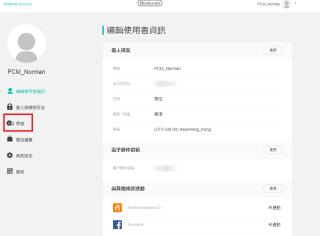
[/double_paragraph][double_paragraph]
- 廣告 -
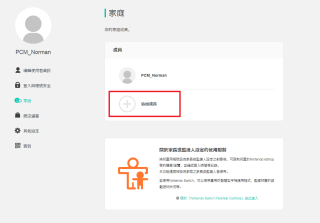
[/double_paragraph] [/row]
[row][double_paragraph]
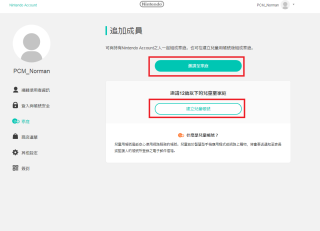
[/double_paragraph][double_paragraph]
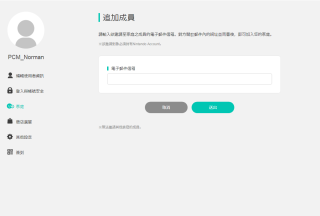
[/double_paragraph] [/row]
[row][double_paragraph]
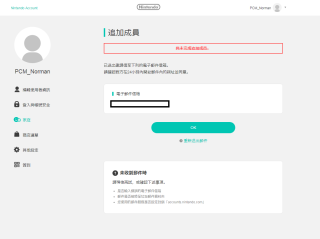
[/double_paragraph][double_paragraph]
- 廣告 -
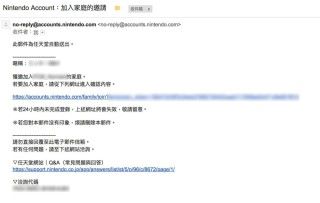
[/double_paragraph] [/row]
[row][double_paragraph]
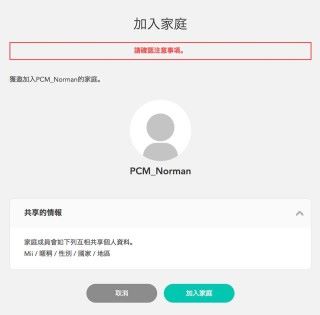
[/double_paragraph][double_paragraph]
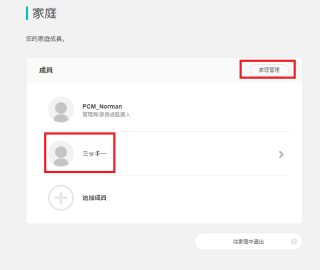
[/double_paragraph] [/row]
經筆者測試後,所屬國家不同的帳號可以加至同一「家庭群組」中,即成員就算是美國 、日本、歐洲等帳號,管理者能一次為所有用戶付費,但注意管理者購買 Nintendo Switch Online「家庭計劃」的帳號須滿 18 歲,並登記信用卡或 PayPal 帳號認證,收費最便宜為美國,一年收費 34.99 美金(約港幣 $275 , 8 人平均 $34.75 港幣)。
- 廣告 -



